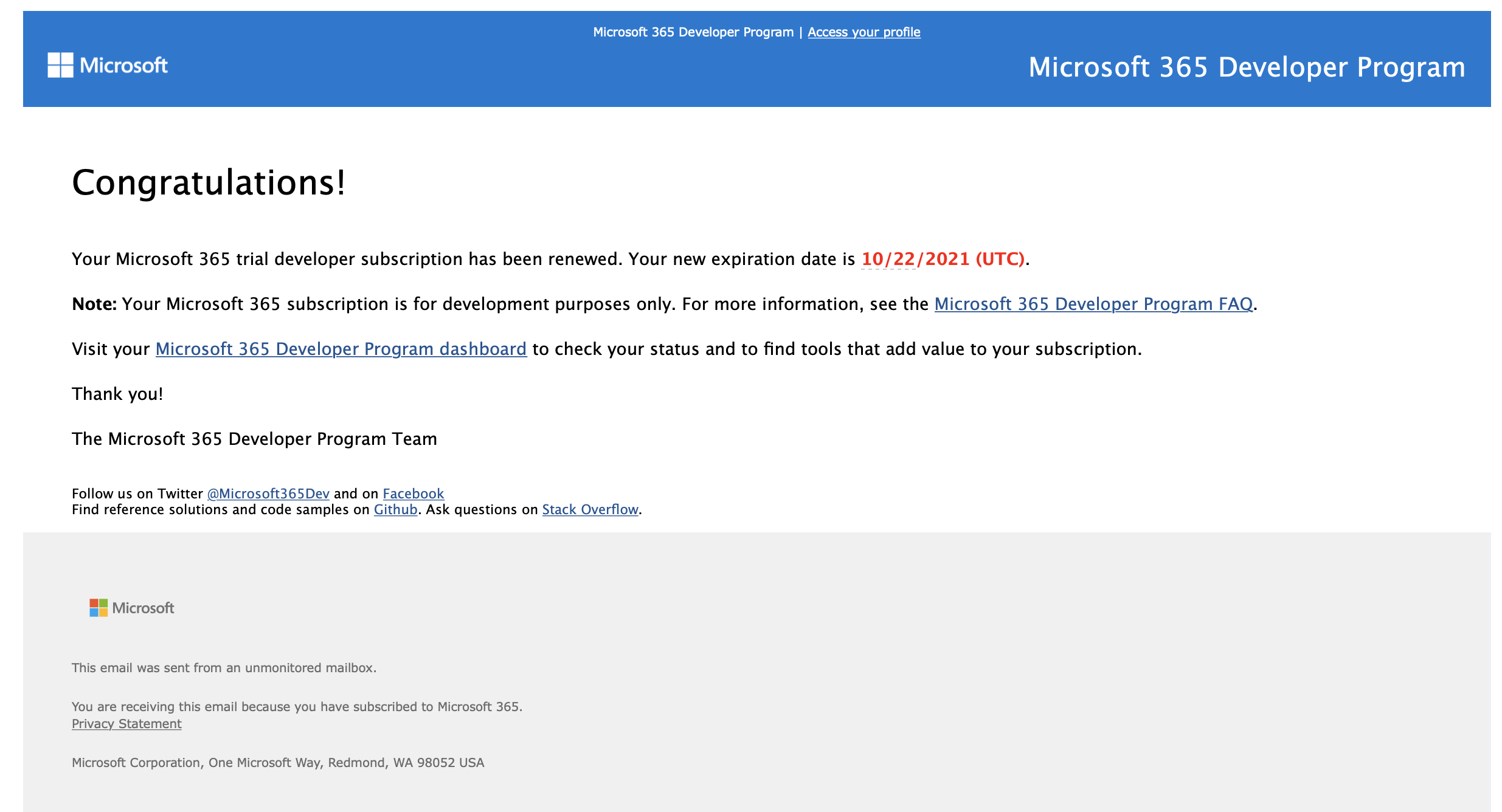Microsoft 365 E5 开发者
立即加入 Microsoft 365 开发人员计划
- 获取免费、可续订的 90 天 Microsoft 365 E5 开发人员订阅;
- 包括SharePoint、OneDrive、Outlook、Exchange、Teams、Planner、Word、Excel、PowerPoint;
- 订阅包含 25 个用于所有 Microsoft 365 应用的许可证
- OneDrive每个用户的网盘容量上限为 5TB;
申请链接:https://developer.microsoft.com/zh-cn/office/dev-program
Microsoft 365 E5 开发者管理页: https://admin.microsoft.com/
网盘扩容
打开 https://admin.onedrive.com 登录之后在左方菜单中选择「存储」该项,将默认存储改为 5120,即 5TB。
但是管理员账号的容量此刻依旧为1TB,接下来更改管理员容量。
修改全局管理员自身的5T容量
- 我们先安装最新的 SharePoint Online Management Shell → 下载地址;
- 点击电脑左下角开始按钮,搜索PowerShell,然后单击Windows PowerShell,此时会弹出一个命令框。
依次输入命令:
#adminUPN为管理员邮箱,orgName为你设置的组织名 |
如果你要修改现有用户的容量的话,将最后一步的OneDrive网盘地址替换成你想修改的用户地址即可。
微软OneDrive网盘免费升级到25T容量教程
如果OneDrive 5T不够用,这里分享个免费升级25T的方法,也是微软很早就出的一个政策,部分订阅的OneDrive网盘使用量超过90%的可免费申请提高容量到25T,有需求的可以升级下。
申请方法(未试)
提示:以下申请操作都需要全局管理员操作,如果需求大,也可以给自己其它的账号也升级到25T。
-
管理员登录后台→传送门,点击左侧支持-新建服务请求;
-
然后在帮助框写下: 请帮助我吧 admin@weijiajin.onmicrosoft.com 账户的 onedrive 容量升级至25T;
-
然后填上管理员邮箱,附件上传几张该账号容量超过90%的截图,包括账户信息;
-
最后发送即可,截图不规范的,中途可能会有工作人员打电话要你重新发图片给他;
-
最后等一天,成功的邮件就会发给你,然后这时候你就照着邮件给的方法自行升级到25T。
Microsoft 365 E5 开发者 开源自动订阅程序
教程地址:https://qyi.io/archives/687.html
项目地址:https://github.com/luoye663/e5
自动订阅程序: https://e5.qyi.io/
总结
Microsoft 365 E5 开发者 主要可以白嫖Office与onedrive 5T大容量还可以存储一些大文件,下载也很方便,如果可以一直自动续费那是相当不错的,值得推荐使用。比国内的网盘好太多,速度也很不错!office也没有广告,一些想用正版Office也很推荐。
后续补充
2021 年 6 月 16 日
续订成功